Как правильно заменить термопасту на процессоре ноутбука. Как термопасту наносить на процессор ноутбука
Правильное нанесение термопасты на процессор
| Главная Статьи Нанесение термопасты на центральном процессоре |
|
Как нам известно, практически в любом современном компьютере или ноутбуке, присутствуют такие важнейшие комплектующие как процессор и видеокарта. В процессе своей работы они выделяют очень много тепла. Для того, чтобы не происходило перегрева, на них устанавливают специальные системы охлаждения (радиаторы, вентиляторы), выполняющие роль отвода тепла от чипов с помощью термоинтерфейса, которым в свою очередь является термопаста. Термопаста – это специальное вещество с высокой теплопроводностью, которое позволяет уменьшить тепловое сопротивление между двумя соприкасающимися поверхностями (в нашем конкретном случаем между поверхностью процессора и радиатора). Купить термопасту можно практически в любом магазине компьютерной техники. Если вы не уверены в своих силах, вы можете заказать услугу замены термопасты у нас в центре по ремонту компьютеров в Королеве, Мытищи и Щелково. Но, если вы считаете, что сможете справится сами, то мы с радостью вам в этом поможем. Давайте подробно рассмотрим, как можно произвести замену термопасты своими силами. Шаг 1Первым делом, вооружившись отверткой, открутим и снимем крышку системного блока. C этим у вас не должно возникнуть проблем. Шаг 2 Следующим шагом, перед тем как непосредственно производить нанесение новой термопасты, нам необходимо снять систему охлаждения процессора. На данный момент существует несколько различных способов крепления кулера и радиатора к материнской плате. Рассмотрим наиболее распространенные из них: |
|
Также не забудьте отключить питание кулера от материнской платы:
|
|
Шаг 3 После того как система охлаждения снята, мы увидим примерно следующее:  Как вы заметили, на поверхности радиатора и процессора остались следы засохшей старой термопасты, которые непременно необходимо удалить. Самый безопасный способ – удалить остатки при помощи обычного ластика. Если все настолько запущенно, что ластик не справляется, можно прибегнуть к помощи деревянной линейки. Ни в коем случае нельзя использовать для этих целей ножи, ножницы и другие острые железные предметы. При чистке поверхности процессора будьте осторожны, не повредите материнскую плату. Как вы заметили, на поверхности радиатора и процессора остались следы засохшей старой термопасты, которые непременно необходимо удалить. Самый безопасный способ – удалить остатки при помощи обычного ластика. Если все настолько запущенно, что ластик не справляется, можно прибегнуть к помощи деревянной линейки. Ни в коем случае нельзя использовать для этих целей ножи, ножницы и другие острые железные предметы. При чистке поверхности процессора будьте осторожны, не повредите материнскую плату.Шаг 4 Когда прошлый шаг успешно пройден, и поверхности сверкают чистотой, можно смело начинать наносить термопасту. Для начала следует уяснить тот факт, что термпопасты для процессора требуется совсем немножко, буквально капельку, размером со спичечную головку. Принцип «чем больше тем лучше» здесь не работает, поэтому ни в коем случае не следует выдавливать на процессор всё, что имеется у вас наличии. Наносить термопасту необходимо очень тонким равномерным слоем. Наша главная задача замазать микротрещины, а не создать сантиметровую прокладку между радиатором и процессором. Ниже представлена наглядная демонстрация того, как правильно наносить термопасту на процессор:  С количеством мы разобрались, теперь давайте поговорим о способах нанесения термопасты. Таких способов существует довольно много, но мы бы порекомендовали следующий, наиболее популярных и простой:
|
| Вот и все. Теперь можно смело накрывать процессор радиатором, так чтобы их поверхности плотно соприкасались, и прикручивать систему охлаждения обратно. Для улучшения циркуляции воздуха в системном блоке, вместе с заменой термопасты, мы также рекомендуем произвести чистку компьютера от пыли. Про то, как это сделать самостоятельно, вы также можете узнать на нашем сайте. |
|
Обучающее видео по тому, как правильно наносить термопасту на процессор: |
itsg.su
Изучаем, как нанести термопасту на процессор
О том времени, когда компьютерные компоненты были относительно холодными и обходились простейшим радиатором, можно забыть. Прогресс в области вычислительной техники развивается невероятными темпами: еще вчера никто и подумать не мог, что придется изучать, как нанести термопасту на процессор, а сегодня для снижения температуры производительных комплектующих используются не только системы водяного охлаждения, но даже установки, работающие на жидком азоте.
Для чего нужна термопаста на процессор
Как известно, для отвода тепла от поверхности микропроцессора используется установленный на нем металлический радиатор с принудительным обдувом потоком воздуха от небольшого вентилятора. Так как площадь микросхемы составляет всего несколько сантиметров, то важно обеспечить максимальное соприкосновение каждого участка поверхности радиатора с чипом, что позволит повысить эффективность работы охлаждающей системы.  Этого можно достичь двумя способами – идеально обработать обе поверхности или разместить между ними тонкий слой пластичного теплопроводного материала (термоинтерфейс). Так как более прост и дешев второй вариант, то вполне понятно, что он и используется. Таким образом, термопаста – это и есть тот самый материал. Существует довольно много модификаций от различных производителей, поэтому нельзя точно ответить на вопрос: «Сколько стоит термопаста для процессора?». У одних термоинтерфейс стоит копейки, а у других – десятки долларов. Часто на сайтах приводится тестирование эффективности того или иного решения, благодаря чему проблемы выбора возникать не должно. Мы же рассмотрим практическую сторону вопроса - как нанести термопасту на процессор.
Этого можно достичь двумя способами – идеально обработать обе поверхности или разместить между ними тонкий слой пластичного теплопроводного материала (термоинтерфейс). Так как более прост и дешев второй вариант, то вполне понятно, что он и используется. Таким образом, термопаста – это и есть тот самый материал. Существует довольно много модификаций от различных производителей, поэтому нельзя точно ответить на вопрос: «Сколько стоит термопаста для процессора?». У одних термоинтерфейс стоит копейки, а у других – десятки долларов. Часто на сайтах приводится тестирование эффективности того или иного решения, благодаря чему проблемы выбора возникать не должно. Мы же рассмотрим практическую сторону вопроса - как нанести термопасту на процессор.
Маслом кашу испортишь…
Итак, термопаста куплена. Далее понадобится снять системы охлаждения с процессора и извлечь его из разъема. Хотя возможно нанесение на микросхему прямо на материнской плате – кто как привык. С одной стороны, с извлеченным чипом проще работать, однако система LGA контактов, которую использует Intel, «не любит» частых установок.  Решать, как лучше поступить, приходиться пользователю.
Решать, как лучше поступить, приходиться пользователю.
Итак, как нанести термопасту на процессор? Компьютер необходимо обесточить (вилку из розетки извлечь) и снять боковую крышку корпуса. Далее следует, положив корпус на бок, аккуратно снять радиатор с процессора. Обычно достаточно небольшой отвертки, чтобы поддеть фиксаторы. Сняв систему охлаждения, следует сухой ватой убрать с поверхности процессора и радиатора остатки старого термоинтерфейса. Затем спичкой или другим предметом (если паста не в шприце) нанести замену на процессор. Слой должен быть максимально тонким, равномерно покрывать всю площадь и не стекать вниз. После этого система собирается в обратной последовательности. Вот так все просто. Обращаем внимание на некоторые важные моменты:
- чем меньше слой пасты, тем лучше - все-таки ее теплопроводность ниже, чем при непосредственном контакте микросхемы с радиатором;
- при нанесении нужно избегать образования «гор и впадин», чтобы не получился воздушный мешок;
- большинство паст проводят электрический ток, поэтому могут повредить плату или процессор, попав на контакты;
- демонтаж и установка системы охлаждения обычно достаточно просты. Главное - все делать без спешки, внимательно осматривая конструкцию.
Как правильно заменить термопасту на процессоре ноутбука
- Домой
- Статьи
- Компьютерное железо
- Как правильно заменить термопасту на процессоре ноутбука
Это руководство объясняет, как поменять термопасту на процессоре (CPU) в ноутбуке, для уменьшения температуры процессора.
Термопаста должна наносится на верхнюю сторону процессора ещё до установки радиатора с тепловыми трубками. Термопаста помогает более эффективно проводить тепло от процессора к тепловым трубкам и без неё в микроскопические неровности попадал бы воздух и уменьшал бы теплопроводность.
В некоторых ноутбуках можно снять радиатор с тепловыми трубками без снятия вентилятора с процессора. В моем случае я должен был сначала снять вентилятор.
Нажмите для увеличения изображенияВ большинстве случаев радиатор процессора крепится четырьмя винтами или более.
Вам придется снять или ослабить эти винты.
Нажмите для увеличения изображенияОсторожно поднимите радиатор.
В моем примере, один радиатор охватывает две детали ноутбука: процессор и чип видеокарты ATI. Это встречается не очень часто, восновном в ноутбуках с дискретными видеокартами. Во многих ноутбуках радиатор охватывает только сам процессор, или процессор и чип северного моста.
Нажмите для увеличения изображенияТермопаста (термопрокладка) ATI чипа отличается от термопасты на процессоре, оня выглядит как голубая жевательная резинка. Я не собираюсь заменять термопасту (термопрокладку) чипа ATI, потому что она, мягкая и пластичная и выглядит нормальной.
Термапаста центрального процессора, напротив, выглядит сухой и жесткой - она требует обязательной замены.
Нажмите для увеличения изображенияТермопаста так высохла, что мне пришлось использовать плоскую отвертку, чтобы отделить её от радиатора.
Примечание: Я предложил бы использовать что-то более мягкое, может быть кусок пластика, потому что отвертка делает царапины на радиаторе.
Нажмите для увеличения изображенияОчистите радиатор и процессор используя для этого 99% спирт и мягкую ткань или лучше кусочек ваты.
Нажмите для увеличения изображенияНанесите небольшое количество новой термопасты на верхнюю сторону процессора. Необходимо нанести её достаточно, чтобы покрыть чип процессора (черный квадрат в центре), но не сильно много. Постарайтесь нанести её так, чтобы кристалл процессора был равномерно покрыт слоем не более одного миллиметра.
Нажмите для увеличения изображенияТеперь можно установить радиатор и закрепить его, затянув винты в порядке 1-2-3-4. Винты закручивайте по кругу так, чтобы радиатор оседал равномерно. Сделайте несколько оборотов винта №1, затем несколько оборотов винта №2 и так далее. Потом снова винта №1, №2, №3, №4, №1, №2 и так далее пока все винты не будут затянуты полностью.
Нажмите для увеличения изображенияТеперь устанавливайте вентилятор, все крышки корпуса ноутбука и закручивайте все винты.
Источник: www.insidemylaptop.com
Перевод: Попов Вадим
Близкие по теме статьи:
Как нанести (заменить) термопасту на процессор
Во время работы компьютера процессор вырабатывает большое количество тепла. Поэтому чтобы избежать перегрева к нему прикреплена система охлаждения — радиатор с кулером. К сожалению, между процессором и радиатором всегда остается некоторое количество пустого пространства (щели) из-за чего прямой вывод тепла затрудняется. Именно поэтому и наносится термопаста. Она заполняет эти пустоты и улучшает теплопередачу, в результате чего охлаждение происходит эффективнее. Однако со временем термопаста высыхает и теряет свои свойства, так вновь появляется риск перегрева и необходимость ее заменить. Многих пользователей (особенно начинающих) этот этап пугает, но благодаря этой статье вы сможете проделывать этот процесс самостоятельно.
Когда и как часто нужно заменять термопасту?
На этот вопрос сложно дать точный ответ. Одни это делают раз в год, другие — раз в 4 года. Но можно уверенно сказать одно, пока процессор исправно работает и у него нормальный температурный режим, не нужно туда лезть. Узнать температуру процессора можно воспользовавшись специальными программами вроде Everest и AIDA64. Показатели до 60 градусов являются допустимыми, свыше 70 — критический уровень. Если начинают возникать другие проблемы, к примеру компьютер стал самопроизвольно выключаться или тормозить, то возможно просто достаточно почистить его от пыли или попробовать рекомендации рассмотренные в этой статье.
Выбор термопасты
Для того, чтобы не запутаться в многообразии выбора, спросите совета у друзей, знакомых чем они пользуются. У каждой марки есть свои минусы и плюсы. Можно лишь отметить что в соотношении цена/качество многие до сих пор отдают предпочтение термопасте КПТ-8.
Замена термопасты на процессоре ПК
Отключите системный блок от питания, откройте левую боковую крышку и для удобства положите его на бок в горизонтальное положение.
Отсоедините питание кулера от материнской платы.

Далее нужно освободить зажимы на которых держится радиатор (для этого внимательно исследуйте его крепления) и снять полностью кулер.
Доступ к процессору открыт. Однако, прежде чем наносить новый слой термопасты, необходимы удалить засохшие остатки. Для этого можно использовать специальное средство, к примеру ArctiClean. Также подойдет изопропиловый спирт (чем выше процент спирта, тем лучше). Многие обходятся водкой. Достаточно капнуть пару капель и протереть тканью или зубной щеткой. Проделайте эту процедуру на поверхности процессора и в нижней части радиатора.
Теперь можно наносить новый слой термопасты.
Выдавите небольшую каплю термопасты на центральную часть поверхности процессора.

Размер капли не должен быть больше чем рисовое зерно, т. к. задачей термопасты является просто заполнение мелких щелей, возникающих в результате неровностей поверхностей между кулером и процессором. Наглядно это продемонстрировано на рисунке ниже:
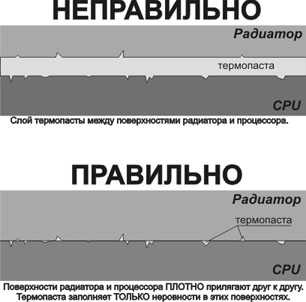
Распределите новый слой термопасты. Старайтесь намазать ее тонким ровным слоем по всей поверхности. Для этого удобно использовать пластиковую карточку. Главное проследите, чтобы термопаста не вытекала за края процессора, если такое случилось, вытрите излишки.
Наносить термопасту на радиатор нет необходимости. Поэтому после того как вы закончите с процессором, устанавливайте кулер обратно (не забудьте подключить его питание к материнской плате). Закрывайте системный блок, подключайте питание к нему и включайте компьютер.
Замена термопасты на процессоре ноутбука
Процесс нанесения термопасты на процессор ноутбука и настольного компьютера одинаков. Главное, чтобы у вас был опыт демонтажа или инструкция по разборке вашей модели ноутбука.
1. Отвинтите заднюю крышку.

2. Открутите систему охлаждения, в данном случае это кулер на процессоре и медная трубка.


Как и в случае с компьютером, снимаем с процессора старый слой термпопасты и наносим новый.

Затем собираем все в обратном порядке и включаем ноутбук.
Вот и все. Как видите заменить термопасту на процессоре ноутбука или ПК сможет даже начинающий пользователь.
Если после включения компьютер работает хорошо (не перезагружается), а температура процессора после теста держится в норме, значит вы все сделали правильно. Если же температура осталась высокой, то возможно вы нанесли слишком толстый слой термопасты из-за чего нарушился теплоотвод. В этом случае вы уже знаете как все исправить.
www.commix.ru
Как правильно наносить термопасту на процессор
В сборке компьютера много важных этапов но почему то нанесение термопасты вызывает так много опасений среди начинающих сборщиков, почему так происходит? Отчасти опасения оправданы, ведь не правильное нанесение термопасты или установка кулера может привести к зависанию и снижению работоспособности компьютера это как минимум, как максимум выход из строя дорогостоящего процессора. Наше маленькое пособие призвано помочь в освоении начинающих компьютерщиков правильной установке процессора и кулера.
Для чего нужна термопаста
Кристалл процессора спрятанный под металлическую крышечку во время своей работы выделяет достаточное количество тепла, которое необходимо отвести от процессора. Для этой цели служит кулер. Который прижимается к процессору металлической частью рабочего пространства. Между двумя металлическими элементами (процессор и кулер) неизбежно остаются микроскопические пространства, как бы идеально не были отполированы поверхности. Но воздух не является идеальным проводником тепла, вот поэтому мы и применяем термопасту. Термопаста заполняет эти микроскопические пустоты и в разы эффективней передает тепло от процессора к кулеру. Существуют несколько различных типов теплопроводных материалов, включая керамических и металло-паст и твердых, восковых тепловых прокладок. На некоторых кулерах уже нанесена термопаста но мы не рекомендуем ее использовать, лучше нанесите более эффективную например Arctic Silver 5 или Arctic Silver CERAMIQUE.

Подготовка процессора и кулера
Если вы повторно используете кулер или же у вас на кулере нанесена старая термопаста первым делом следует удалить старую термопасту. Можно купить специальное средство удаления термопасты такую как ArctiClean, но подойдет любая спирт содержащая жидкость например водка. Капните пару капель на старую термопасту и подождите минуту пока спирт растворит термопасту, теперь протрите сухой тканью без ворса. Повторите процедуру несколько раз.

Нанесите термопасту
Посоветуем вам нанести каплю чуть меньше горошины в центре процессора. Теперь аккуратно распределите пальцем термопасту по всему процессору, старайтесь нанести тонкий равномерный слой. Слой примерно должен быть таким что крышка процессора слегка просвечивала. Прижмите кулер в его рабочем положении к процессору и слегка поводите влево - вправо кулером. Теперь защелкните крепления кулера.

Если у вас возникнуть какие либо сомнения аккуратно снимите процессорный кулер и посмотрите на то как термопаста себя повела. Если увидите равномерный слой то все в порядке, если же есть пробелы то лучше повторить операцию. Следите что бы термопаста не вытекла за края процессора, если такое произошло то снимите излишки чистящим раствором. .

Добавлю к этой публикации маленькое видео. Предлагаю вам ознакомиться с таким вот способом нанесения термопасты
Обновлено
После проведения целого ряда замены термопаст от различных производителей пришел к такому выводу.
Как часто необходимо заменять термопасту в домашнем компьютере? Примерно один раз в два года.
Как часто необходимо менять термопасту в ноутбуке? Примерно один раз в 1 год.
Толшина наносимого слоя завист напрямую от качества термопасты. Необходимо проверить термопроводность пасты. Как правило на дешевых термопастах она на среднем уровне или даже ниже среднего. Такие термопасты необходимо наносить тонким слоем примерно пол миллиметра. Смотрите видео выше.
На хороших термопастах наносимый слой может быть до 1 миллиметра (так даже лучше) мною была протестирована термопаста на основе золотого порошка.
Подробно о термопастах их коэфициенте теплопроводности читайте на этом сайте http://www.kakras.ru/mobile/thermal-conductivity.html
www.jaans.ru
- Как зайти в компьютер с телефона

- Что делать если взломали контакте

- Работа клиента через терминал с win server 2018

- Нет значков на рабочем столе
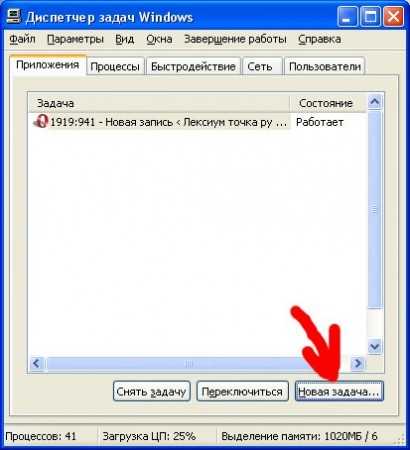
- Sql запрос на создание таблицы
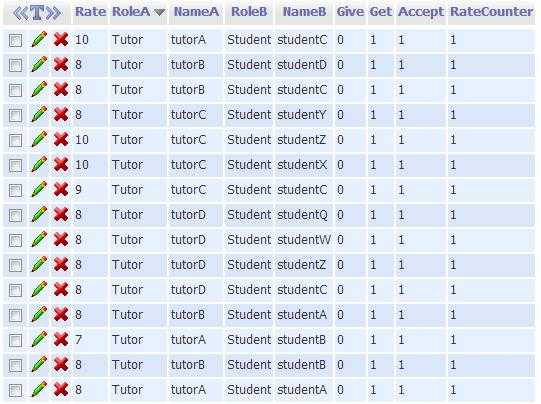
- Где в эксплорере сервис
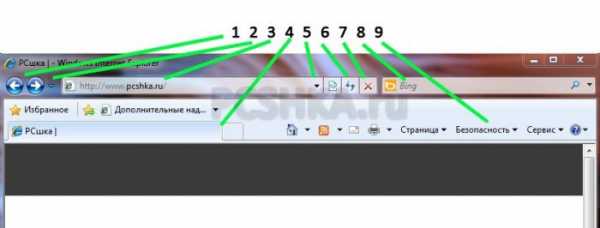
- Не работает windows media

- Как с компьютера подключиться к телевизору

- Зависает компьютер при запуске браузера яндекс

- Запись двд на диск
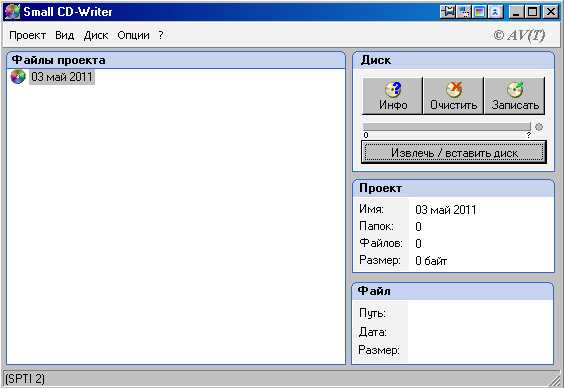
- Почему не воспроизводит ноутбук видео


